Мфу лазерный цветной 3 в 1 принтер копир сканер кэнон м3010 как заправлять картридж
Обновлено: 09.05.2024
Струйные принтеры Canon одни из самых доступных. Поэтому их популярно приобретать для домашнего использования. Ведь такая оргтехника отлично подходит школьникам и студентам для печати различных учебных материалов. К тому же ее можно применять для отпечатывания цветных изображений и фотографий. Однако производитель немного хитрит. Он устанавливает низкую цену на печатающее устройство, при этом завышает ценник на расходники к нему. Неопытный потребитель это заметит лишь тогда, когда в картридже принтера Canon начнут заканчиваться чернила.
Какие картриджи Canon можно заправлять
Если взять струйный картридж и внимательно осмотреть, то Вы не увидите в его конструкции никаких отверстий, лючков и прочих элементов, предназначенных для пополнения красящего вещества. И это действительно так. По сути, все расходники струйного типа, предоставляемые оригинальным производителем, идут в качестве одноразового изделия, которое подлежит безоговорочной замене, в случае окончания чернила. Но народные умельцы смогли отыскать надежный способ заправки картриджей Canon, и тем самым многократно увеличить их срок эксплуатации.
- Монохромные: PG-37/ PG-40/ PG-46/ PG-50/ PG-440/ PG-445/ PG-510/ PG-512
- Цветные: CL-38/ CL-41/ CL-51/ CL-52/ CL-56/ CL-441/ CL-446/ CL-511/ CL-513
Эти расходники одни из самых востребованных на сегодняшний день, так как подходят ко многим популярным моделям оргтехники Canon. В частности, речь идет о следующих МФУ:
- Canon PIXMA iP1200/ iP1300/ iP1600/ iP1700/ iP1800/ IP1900/ iP2200/ iP2500/ iP6210D/ iP6220D
- Canon PIXMA MP140/ MP190/ MP210/ MP220/ MP230/ MP240/ MP250/ MP260/ MP270/ MP280/ MP450/ MP460/ MP480
- Canon Pixma MX320/ MX330
- Canon PIXMA MG2440/ MG2540/ MG2940
- Canon PIXMA Ink Efficiency E404/ E464/ E484
Чтобы понять, пришла ли пора заправлять картриджи, посмотрите на последние созданные ими отпечатки. Если на них есть полосы, пробелы или отсутствует какой-либо цвет, значит, уровень красящего вещества в картриджах приблизился к критической отметке. Некоторые модели МФУ могут сами проинформировать Вас о том, что в картриджах отсутствуют чернила, выдав соответствующий код ошибки на дисплей принтера или ПК.
Перед тем, как приступить к заправке картриджей, тщательно подготовьте рабочее место. Если Вы собираетесь заправлять расходники в жилом помещении, то накройте стол и ближайшую мебель клеенкой или каким-нибудь ненужным покрывалом. Обязательно наденьте старую одежду и резиновые перчатки. Дело в том, что в струйных картриджах содержатся жидкие чернила, которые легко случайно пролить. Если это произойдет, то полностью их отстирать, отмыть и т.д. Вам однозначно не удастся. Рекомендуем заправлять картриджи Canon в специально оборудованном помещении или мастерской.

Если место для заправки расходников готово, можно понемногу переходить к основному процессу. Только для начала извлеките картриджи из принтера. Чтобы это сделать правильно, включите устройство, нажатием на кнопку «Power». Дождитесь его полной загрузки. Как только МФУ перейдет в режим готовности, откройте крышку отделения с картриджами.
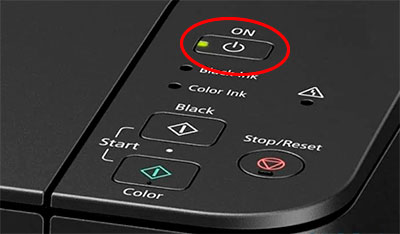
Отсоединив крышку, сработает специальный датчик, который приведет в движение каретку принтера и выставит ее по центру аппарата. Если в Вашей модели МФУ предусмотрен фиксатор, приподнимите его. После, слегка нажмите на переднюю часть каждого картриджа, пока не услышите щелчок, и потяните их на себя. Положите изъятые расходники на салфетку или лист бумаги.

Теперь можно приступать к заправке картриджей. Процесс пополнения чернила, осуществляется фактически одинаково для всех моделей струйных картриджей Canon, описанных в этой статье. Но местами есть небольшие отличия, о них мы отдельно уточним.
Подготовьте четыре медицинских шприца. Наберите в них чернила. Черного чернила в шприце не должно быть больше 10 мл. Цветные набираем по 4 мл каждый.
Внимание: Не заправляйте все картриджи из одного шприца, так как это негативно скажется на качестве печати.

Положите шприцы и возьмите канцелярский (строительный) нож. С его помощью аккуратно снимите заводские наклейки, размещенные на крышках картриджей (если они еще клейкие, то не выбрасывайте, а отложите в сторонку). Обратите внимание на то, что из-под наклейки виднеется начало канала воздушного клапана. Когда будете наклеивать ее обратно, сделайте также.

Теперь поменяйте нож на шило или 1-2 мм сверло. В крышке найдите воздушные клапаны и на их месте создайте небольшие отверстия. Именно через них будет осуществляться заправка картриджей.
Важно: Не делайте отверстия слишком большими, но и узкими они не должны быть. Дело в том, что при заправке в картридж будет поступать воздух, который обязательно должен выходить через эти же отверстия. Если ему некуда будет деваться, то он начнет выдавливать чернила через дюзы, что приведет к протеканию или выходу из строя печатающей головки. Также может появиться ошибка P08.

Затем берем шприцы, и по очереди вливаем красящее вещество в отверстия, соответствующие цвету чернила.
Обратите внимание: Картриджи серии PG заправляются чернилами черного цвета. Трехцветные картриджи серии CL пополняются тремя видами чернила. Отверстие для чернила пурпурного цвета находится немного отдельно от двух других (ближе к контактам). В отверстие левее от пурпурного, нужно вливать чернила голубого цвета, правее – желтого.

Опустите иголку шприца в отверстие, пока она не упрется в абсорбирующую губку. Воткните иглу в абсорбер на глубину 0,5-1 см и начните аккуратно выдавливать в картридж чернила. Как только в отверстии увидите чернила, прекратите заправку. Вытащите иглу с губки и снова воткните ее, но не более чем на 1 мм. Втяните в шприц лишние чернила. Если этого не сделать чернила будут протекать через сопла печатающей головки.
Протрите крышку картриджа и обратно приклейте наклейку или кусочек надежного скотча. Если Вы покупали заправочный набор, то с ним в комплекте идут специальные заглушки, можете вставить их.

После того как заправили картриджи, проведите их дюзами по салфетке и посмотрите на отпечаток. Если все хорошо, Вы увидите четыре жирные полосы, соответствующие цвету чернила.
Кроме того, как установите картриджи в принтер Canon первым делом создайте тестовый отпечаток дюз. При помощи ПК войдите в меню «Принтеры и Факсы». Выберите модель Вашего устройства и щелкните по нему правой кнопкой мыши. Далее выберите «Настройки печати» и в открывшемся окне перейдите на вкладку «Обслуживание». Среди множества пунктов, найдите и нажмите на «Тест дюз». Когда принтер создаст тестовый отпечаток, по нему Вы сможете определить качество печати. Если оно не удовлетворительно, тогда проведите глубокую очистку картриджей.
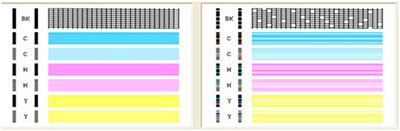
Особенности заправки картриджа Canon PG-445
Картридж Canon PG-445 конструктивно похожий на PG-46. Однако его крышка выполнена немного специфическим образом. Ребристая форма слегка усложняет заправку, но на сам процесс фактически не влияет. Подготовка осуществляется традиционным способом. Тем не менее, отверстие сверлится в ином месте. Когда снимете наклейку, Вы увидите, что воздушный клапан находится слева в пятой ячейке. Там и проделывайте 1-2 миллиметровое отверстие. Заправляйте предельно аккуратно, чтобы чернила не поднялись выше отверстия. Иначе удалить их с ячейки будет весьма проблематично. Лучше немного меньше влейте чернила. Все остальное делается так же, как и для других картриджей Canon.
Особенности заправки фотокартриджа Canon CL-52
Еще одна серия картриджей Canon, которая отличается специфичностью заправки. Однако в данном случае дело обстоит не в особенностях конструкции, а в чернилах. В CL-52 содержатся чернила фото-черного, светло-голубого и светло-пурпурного цвета. Если их перепутать во время заправки, то Вы гарантированно испортите расходник, предназначенный для отпечатывания материалов фотографического качества. Заправляется этот тип картриджей так же, как и остальные. Только когда дойдете до момента пополнения красящего вещества обратите внимание на то, что отдельно и выше находится отверстие для чернила светло-голубого цвета, ниже и левее – для фото-черного, правее – для светло-пурпурного. После заправки обязательно создайте тестовый отпечаток.

Если в поле с файлом есть кнопка "Просмотр", это значит, что можно просмотреть инструкцию онлайн, без необходимости скачивать ее на компьютер.
В случае если материал по вашему не полный или нужна дополнительная информация по этому устройству, например драйвер, дополнительные файлы например, прошивка или микропрограмма, то вы можете задать вопрос модераторм и участникам нашего сообщества, которые постараются оперативно отреагировать на ваш вопрос.
Также вы можете просмотривать инструкции на своем устройстве Android
Краткое описание
Быстрая печать, копирование и сканирование для вашего удобства, на компактном монохромном лазерном принтере прямо с компьютера. Он идеально подходит для дома и малых офисов и отличается высокой производительностью, простотой использования и энергоэффективностью.Стильное, настольное решение для персонального использования.
Миниатюрная конструкция, современный дизайн
Элегантный и стильный, полностью черный корпус MF3010 заключает интеллектуальное многофункциональное лазерное устройство "3 в 1". Высококачественный монохромный принтер, сканер и копир в одном компактном корпусе. Быстрое и экономичное, это эффектное устройство легко помещается на столе. Оно идеально для персонального использования или небольших и домашних офисов, где требуется не только принтер, но также и экономия времени и денег.
Удобство в использовании
Благодаря простому в использовании вертикальному дисплею с MF3010 можно работать не вставая с кресла. Обеспечивается удобный доступ ко всем функциям без необходимости вставать, экономя время и силы.
Качество и скорость
Профессиональное качество отпечатков гарантируется повышенным разрешением до 1200 x 600 точек на дюйм, что обеспечивает больше деталей, четкий текст и тонкие линии. Нет нужды ждать, пока отпечатаются документы при скорости печати 18 стр./мин. Технология Quick First-Print Canon также обеспечивает быстрый выход первой страницы за 7,8 с.
Универсальное цветное сканирование и копирование
Повышение производительности с высококачественным цветным сканером. Простое сканирование и копирование документов — быстрое повышение производительности. Не нужно ждать — время выхода первой страницы не более 12 с. С помощью MF Toolbox отсканированные документы можно сразу отправлять по электронной почте или PDF с возможностью поиска для быстрого доступа к документам и фотографиям.
Экономия энергии и денег
Действительно экономичный, MF3010 обеспечивает энергоэффективность без ухудшения качества. Он позволяет экономить деньги и снизить выбросы парниковых газов. Многофункциональное устройство с сертификатом Energy Star при типичном энергопотреблении (TEC) 0,6 кВт.ч., а в режиме сна — всего 1,4 Вт.
Картридж «Всё в одном»
Эксплуатация с неизменно отличными результатами без необходимости в обслуживании. Все необходимые детали в одном компактном картридже. Картридж "все-в-одном", в который входит тонер, барабан и чистящие механизмы, обеспечивает простую и чистую замену за несколько секунд. Используйте оригинальные картриджи для лазерной печати Canon, и ваше многофункциональное устройство всегда будет как новое.
Иметь дома принтер стало давно уже не редкостью, а необходимостью. К тому же стало желательным иметь сканер и копир. При этом, чтобы все это занимало мало места, как можно реже нуждалось в обслуживании и было максимально доступно по цене, было работоспособно даже при очень редком использовании, работало по принципу: поставил и забыл про проблемы.
Под эти требования как нельзя лучше подходят многофункциональные устройства (МФУ), причем лазерные. Цветные устройства, мягко говоря, дороги, поэтому вариант - черные. Струйные устройства необходимо часто использовать, иначе засыхает краска и тогда необходима чистка сопел, струйные принтеры с системой непрерывной подачи чернил (СНПЧ), которые продаются в комплекте - также дороги занимает немало места.
В сети интернет достаточно много предложений компактных и недорогих лазерных многофункциональных устройств. Для меня они все разделились на большие две подгруппы - это с картриджами с чипами (начальная стоимость подобных устройств немного ниже по сравнению с обычными) и с картриджами без чипов. У меня как раз стоял старый принтер-сканер с картриджем с чипом и я решил поменять его, т.к. это он доставил мне много забот, когда закончился тонер, а купить новый картридж - это заплатить около 2/3 стоимости от нового такого принтера-сканера.
Итак, прочитав море характеристик и океан отзывов по лазерным многофункциональным устройствам, мой выбор пал на Canon. Приехал он ко мне с доставкой на дом.
Очень порадовало, что принтер сделан в Корее, а не в Китае, хотя, предельное удешевление производства дает о себе знать, об это подробнее ниже.
Картонная коробка добротная, было упаковано в плотную целлофановую пленку и вставлен в толстый пенополистирол (пенопласт), который прочно держал его в коробке.

В комплекте приложены три компакт диска с драйверами и программами и инструкцией в электронном виде на большинстве языков, в т.ч. и русском, руководство, краткое руководство по установке, гарантийный талон, кабель питания и. и всё, USB кабеля нет. Хотя, я по отзывам уже знал, что этого кабеля нет, но все равно - это очень странный и отрицательный ход производителя, удешевляя комплект, не вкладывать в коробку USB кабель, учитывая, что обычный кабель не подойдет, нужен специальный - квадратный. Хорошо, что у меня остался кабель от старого принтера/сканера.

Все открывающиеся и движущиеся части устройства обклеены промышленным скотчем, не оставляющим следов клея. Спереди ярко оранжевая памятка, в которой указано, что необходимо сделать в первую очередь.

Сзади гнездо USB входа закрыто также ярко оранжевой заглушкой с прикрепленной к ней надписью, что драйвера необходимо поставить до того, как устройство будет подключено к компьютеру. Это очень важно, не перепутайте, иначе проблем с драйверами не избежать не избежать.

Кстати, на диске есть драйвера и программа управления устройством. Правда драйвера только для 32 битной windows, если у вас установлена 64 битная, то на официальном сайте Canon все драйвера есть и доступны к скачке. Сама установка простейшая и не отнимает много времени. Все предельно просты в использовании даже для неподготовленного пользователя. Все на русском языке, что приятно удивило.
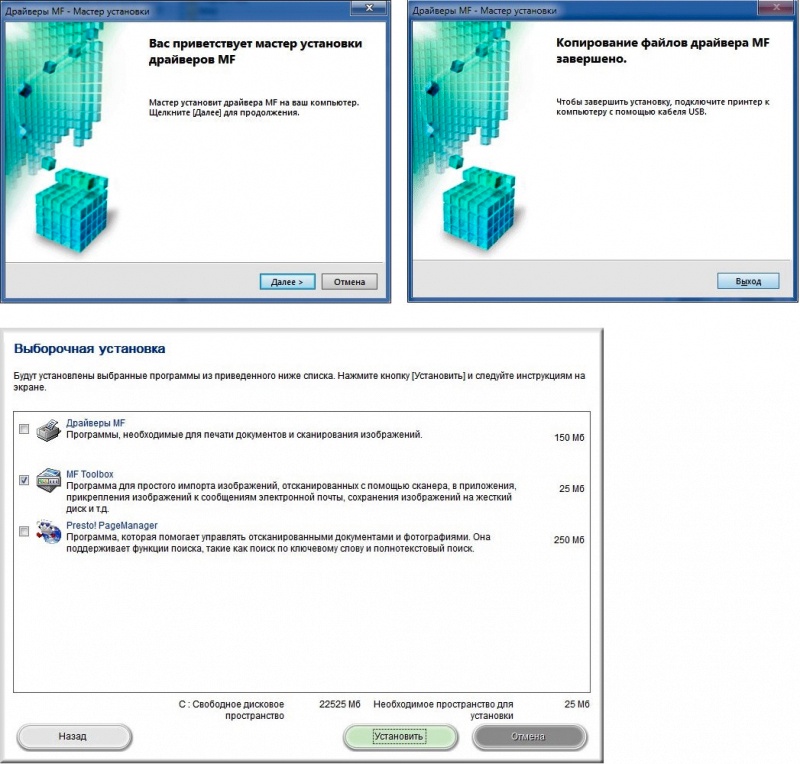
Необходимо отметить отсутствие разъемов Ethernet и модуля Wi-fi. Так что с локальной сетью решить печать с нескольких компьютеров не получится.
Сняв все скотчи и необходимые пломбы, установив все драйвера, можно подсоединять многофункциональное устройство к компьютеру и включить в сеть.
Включается устройство нажатием кнопки слева снизу. И здесь предельное удешевление дало знать: при нажатии кнопки, она может перекоситься и застрять внутри корпуса. В итоге она выскакивает, если ее пошевелить. Теперь нажимаю кнопку ровно по оси, чтобы избежать очередного перекашивания. Мелочь, а очень неприятно.

Петли крышки сканера не имеют вертикально хода, т.е. она не сможет подняться над толстой книгой или журналом немного вверх. Это очень огорчило, т.к. сканировать или копировать с закрытием крышки можно будет только тонкие документы.
То, что производитель гордится картриджем all-in-one, я сам не разделяю этого, т.к. он представляет собой тубу с тонером, барабан и систему очистки в одном устройстве. Обычно, тонер заканчивается гораздо раньше, чем выходит из строя барабан. Так что заменять картридж на новый, когда кончится тонер (как рекомендует Canon) - это слишком непозволительная роскошь. Да и сам стартовый картридж (в названии "Cartridge 725" добавляется слово "Starter") рассчитан на совсем небольшое кол-во копий/печати максимум до 700 страниц с 5% заполнением. Надеюсь, что на несколько циклов заправки и хватит стартового. Кстати, есть очень хорошие неоригинальные картриджи, которые в разы дешевле оригинальных.

Для тех кто рассчитывают на компактное расположение, следует помнить, что в сложенном состоянии габариты составляют ШхДхВ: 372х276х254 мм, когда открыт лоток для подачи бумаги, то габариты ШхДхВ: 372х371х254мм, а с поднятой крышкой сканера ШхДхВ: 372х371х530 мм.

Размер сканера практически в размер листа бумаги формата А4, поэтому возможности физического сканирования слегка ограничены размером 216х297мм, сканировать/копировать многие книги или журналы, которые имеют несколько большие размеры, не получится. Оптическое разрешение сканера 600х600 точек на дюйм (программное разрешение 9600х9600мм), что не только вполне достаточно, но и весьма достойно для бюджетного МФУ. На фото как раз А4 на занимает практически все стекло сканера.

При включении начало работы весьма шумно, прогрев и чистка барабана слышна очень громко. Для офиса это приемлемо, а вот для квартиры, особенно в позднее вечернее время - не очень удобно.
В режимах копирования/печати настройки "по умолчанию" весьма удачны, поэтому у меня не возникло необходимости менять контраст или делать светлее/темнее печать на бумаге. Сканер работает как ровно, засветок нет, искажений в геометрии также не заметил, при печати/копировании тонер распределяется равномерно, отпечаток соответствует оригиналу, в черно-белом исполнении, конечно же.
При печати первой страницы первые секунд 8 уходит на прогрев барабана. Последующие страницы печатаются примерно 3-4 секунды каждая. На лицевой панели есть кнопки:
масштабирования при копировании (находится в диапазоне от 50% до 200% с шагом 10%);
регулировка яркости или контраста;
задание кол-ва копируемых листов;
кнопка отмены задачи печати/копирования;
кнопка пуска копирования.
Все предельно лаконично и понятно.
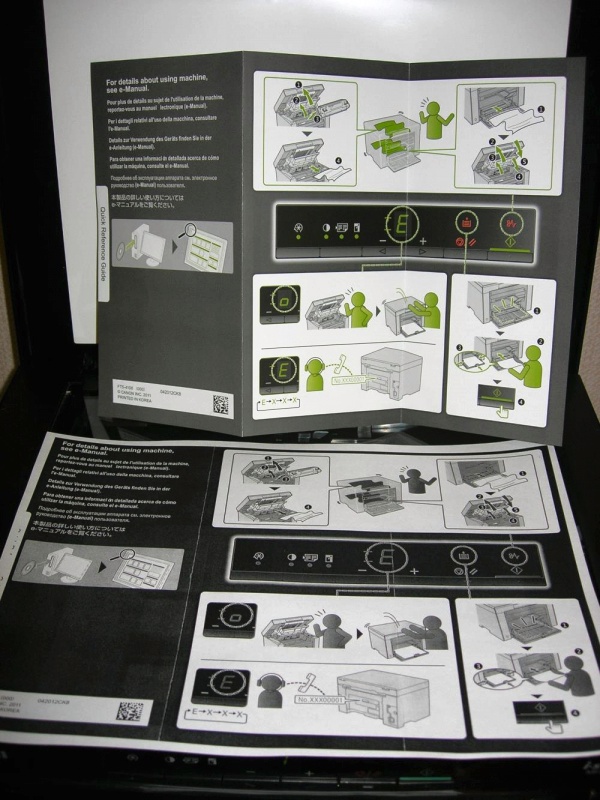
В заключении скажу, из всего богатство выбора многофункциональных устройств, именно лазерное многофункциональное устройство от Canon вполне приличная модель. Со своими, конечно минусами, но весьма достойное за такие деньги.
Расстраивает отсутствие USB кабеля, некоторые недочеты (некритичные) в конструкции, стартовый картридж с малым ресурсом, относительно громкая работа. Нет возможности подключения в локальную сеть через Etheret для офисных задач с несколькими компьютерами.
Радует простота установки, простота установки драйверов и вспомогательных программ, возможность заправки тонера и очень доступные по цене и высокие по качеству аналоговые картриджи.

Принтер Canon i-SENSYS MF-3010 с картриджем Canon C-725 является распространенным в России. В процессе печати картриджи заканчиваются и нужно купить новый картридж, что выходит дорого, есть альтернатива - это заправка Вашего картриджа.
1. Для начала Вам надо открутить болт и снять боковую крышку, рисунок 2, 3.


2. Сдвигаем в сторону половину с бункером с отработанным тонером и располовиниванем картридж, рисунок 4, 5.


3. Следующим этапом что бы вычистить отработанный тонер картриджа надо снять фотобарабан, ролик заряда и ракель. Для этого приподымаем фотовал и прокручивая тянем его в сторону, ролик заряда снимаем с фиксаторов, ракель вынимается открутив 2 болта, рисунок 6, 7. Вычищаем весь отработанный тонер.


4. Собираем бункер отработки в обратном порядке, устанавливаем ракель на место прикрутив его двумя болтами (резиновую часть ракеля желательно не очищать, это делается для того что бы не было закусов и дальнейшего выхода из строя ракеля), очищаем коротрон и барабан сухой тряпкой устанавливаем на место, рисунок 8.

5. Приступаем к разборке и очистки бункера для тонера, для начала откручиваем болт сбоку и снимаем боковую крышку, рисунок 9, 10.


6. Снимаем оболочку магнитного вала с магнитным стержнем вместе с токопроводящей пластмассовой деталью картриджа, оболочку магнитного вала очищаем сухой тряпкой (мы не разбираем и не снимаем стержень и токопроводящую деталь), рисунок 11.

7. Начинаем вычищать от старого тонера бункер, что бы лучше вычистить, нужно прокручивать шестеренку, которая приводит в действие мешалку тонера внутри бункера, для очистки мы использовали сервисный пылесос, рисунок 12.
Читайте также:

